การเปิดใช้งานปุ่มเพิ่มลงตะกร้าแบบติดหนึบเป็นวิธีที่มีประโยชน์ในการช่วยให้ลูกค้าสามารถเพิ่มสินค้าลงในตะกร้าได้อย่างง่ายดายจากส่วนใดๆ ของหน้าผลิตภัณฑ์ WooCommerce

ปุ่มนี้ยังช่วยแนะนำผู้เข้าชมที่ไม่มั่นใจในการซื้ออีกด้วย
เนื่องจาก WooCommerce ไม่มีฟีเจอร์การเพิ่มสินค้าลงตะกร้าแบบติดหนึบในตัว คุณจะต้องใช้ปลั๊กอินหรือธีมเพื่อเพิ่มฟังก์ชันนี้ในร้านค้าของคุณ
ในคู่มือนี้ ฉันจะสาธิตวิธีรวมปุ่มเพิ่มลงตะกร้าแบบติดหนึบในเว็บไซต์ WooCommerce ของคุณโดยใช้ ปลั๊กอิน Merchant Pro
สร้างเว็บไซต์ที่น่าทึ่ง
ด้วย Elementor ตัวสร้างหน้าฟรีที่ดีที่สุด
เริ่มเลยก่อนที่เราจะเริ่มต้น โปรดทราบว่า ปลั๊กอิน Merchant Pro เข้ากันได้กับธีม WooCommerce ทั้งหมดและเป็นวิธีการที่แนะนำ
เริ่มกันเลย.
การสร้างปุ่ม "หยิบลงตะกร้า" แบบเหนียว
หากต้องการแสดงปุ่มเพิ่มลงตะกร้าแบบติดหนึบในร้านค้า WooCommerce ของคุณด้วย Merchant Pro ให้ทำตามขั้นตอนเหล่านี้:
ปลั๊กอินผู้ค้าฟรี
หากต้องการเปิดใช้งานฟีเจอร์เพิ่มลงตะกร้า คุณต้องมีทั้งปลั๊กอินผู้ขายแบบฟรีและพรีเมียม
ปลั๊กอิน Merchant ฟรี เป็นเครื่องมือที่มีประสิทธิภาพสำหรับ WooCommerce โดยนำเสนอฟีเจอร์ต่างๆ สำหรับร้านค้าของคุณ เช่น ปุ่มซื้อเลย ปุ่มเพิ่มลงตะกร้าแบบเคลื่อนไหว โมดอลมุมมองด่วน โลโก้การชำระเงิน ป้ายความน่าเชื่อถือ และอื่นๆ
อย่างไรก็ตาม สำหรับปุ่มเพิ่มลงตะกร้าแบบติดหนึบบนหน้า WooCommerce คุณจะต้องมีปลั๊กอิน Merchant Pro เนื่องจากสร้างจากปลั๊กอินฟรี ตรวจสอบให้แน่ใจว่าคุณได้ติดตั้งปลั๊กอิน Merchant ฟรีก่อนที่จะเปิดใช้งานเวอร์ชัน Pro
หากต้องการรับ ปลั๊กอิน Merchant ฟรี ให้คลิกที่ตัวเลือกดาวน์โหลดฟรี ปลั๊กอินจะถูกบันทึกลงในคอมพิวเตอร์ของคุณ
ติดตั้งและเปิดใช้งานปลั๊กอินโดยไปที่แดชบอร์ด WordPress ของคุณ เลือกปลั๊กอิน → เพิ่มใหม่ → อัปโหลดปลั๊กอิน:
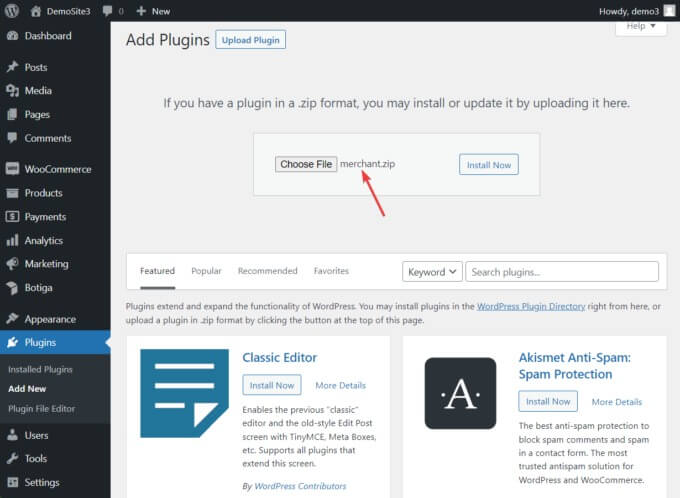
ปลั๊กอิน Merchant Pro
ปลั๊กอิน Merchant Pro มีราคา 79 ดอลลาร์ต่อปีสำหรับใบอนุญาตเดียว หากต้องการรับปลั๊กอิน ให้ดาวน์โหลดลงในคอมพิวเตอร์ของคุณ และติดตั้งและเปิดใช้งานเช่นเดียวกับที่คุณทำกับปลั๊กอินฟรีในส่วนก่อนหน้า
เมื่อติดตั้งแล้ว คุณจะเห็นตัวเลือกผู้ค้าในแถบด้านข้างของพื้นที่ผู้ดูแลระบบ WordPress ของคุณ คลิกที่มัน จากนั้นไปที่การตั้งค่าผู้ค้า → การเปิดใช้งานใบอนุญาต ป้อนรหัสใบอนุญาตของคุณเพื่อเปิดใช้งานปลั๊กอินพรีเมียม
ค้นหารหัสใบอนุญาตในบัญชี aThemes ของคุณหรือในอีเมลต้อนรับที่ส่งโดย aThemes ไปยังที่อยู่อีเมลที่ลงทะเบียนของคุณ:
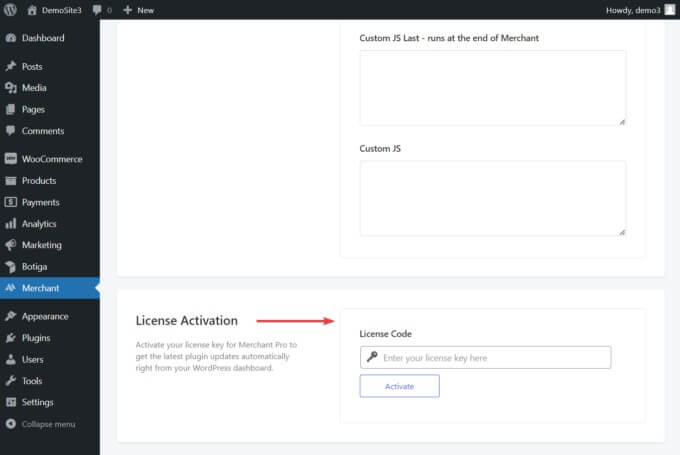
เปิดใช้งาน Sticky เพิ่มลงตะกร้า
หากต้องการเปิดใช้งานโมดูล Sticky Add to Cart ให้ไปที่ Merchant → แปลงเพิ่มเติม → Sticky Add to Cart:
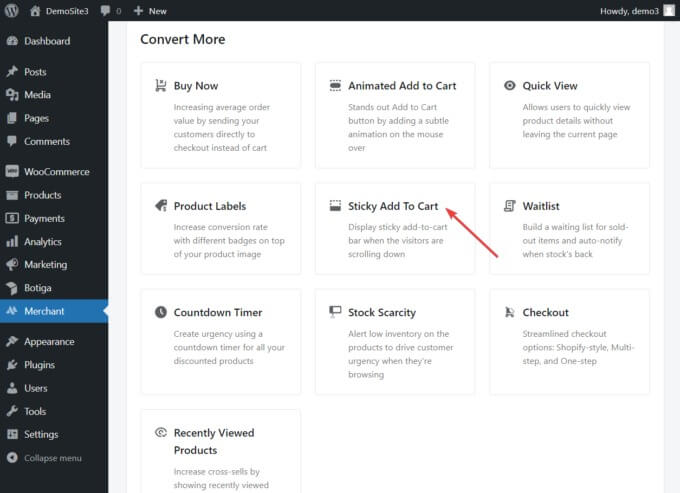
ภายในโมดูล Sticky Add to Cart คุณจะพบปุ่มเปิดใช้งานสีน้ำเงินที่ด้านบนของหน้า คลิกที่ภาพเพื่อเปิดใช้งานโมดูล:
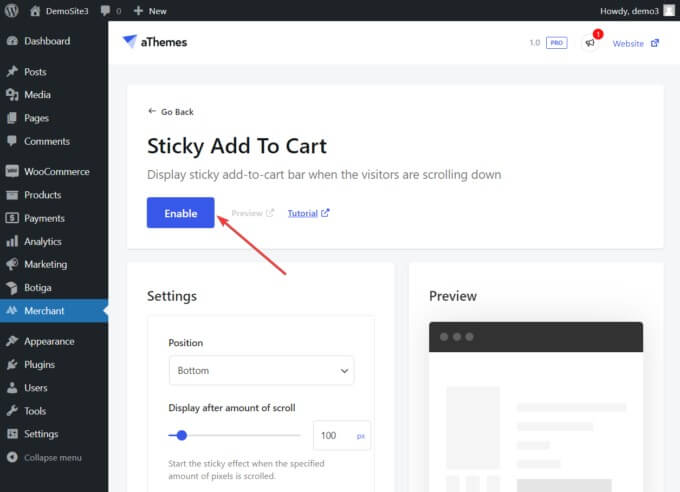
ดูตัวอย่างและกำหนดค่า
เมื่อเปิดใช้งานโมดูลแล้ว คุณสามารถดูตัวอย่างลักษณะที่ปรากฏของปุ่มเพิ่มลงตะกร้าแบบติดหนึบบนหน้าผลิตภัณฑ์ของคุณโดยคลิกตัวเลือกแสดงตัวอย่างถัดจากปุ่มเปิดใช้งาน:
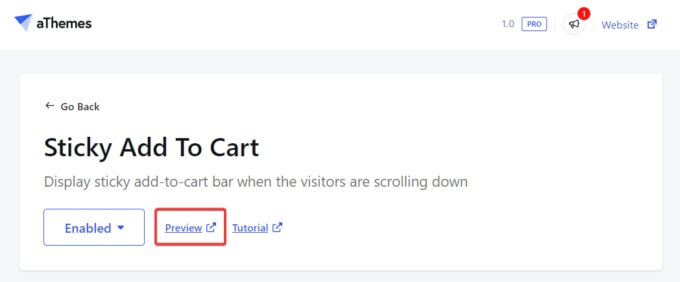
หากคุณไม่พอใจกับรูปลักษณ์ของปุ่ม ให้ปรับแต่งสไตล์และการตั้งค่าบนหน้าโมดูล
ในส่วนการตั้งค่า คุณสามารถปรับตำแหน่งของปุ่ม ตั้งค่ากฎการแสดงผล เลือกที่จะแสดงปุ่มเฉพาะบนเดสก์ท็อป มือถือ หรือแท็บเล็ต และซ่อนรูปภาพสินค้า ชื่อ และราคา รวมถึงตัวเลือกอื่นๆ:
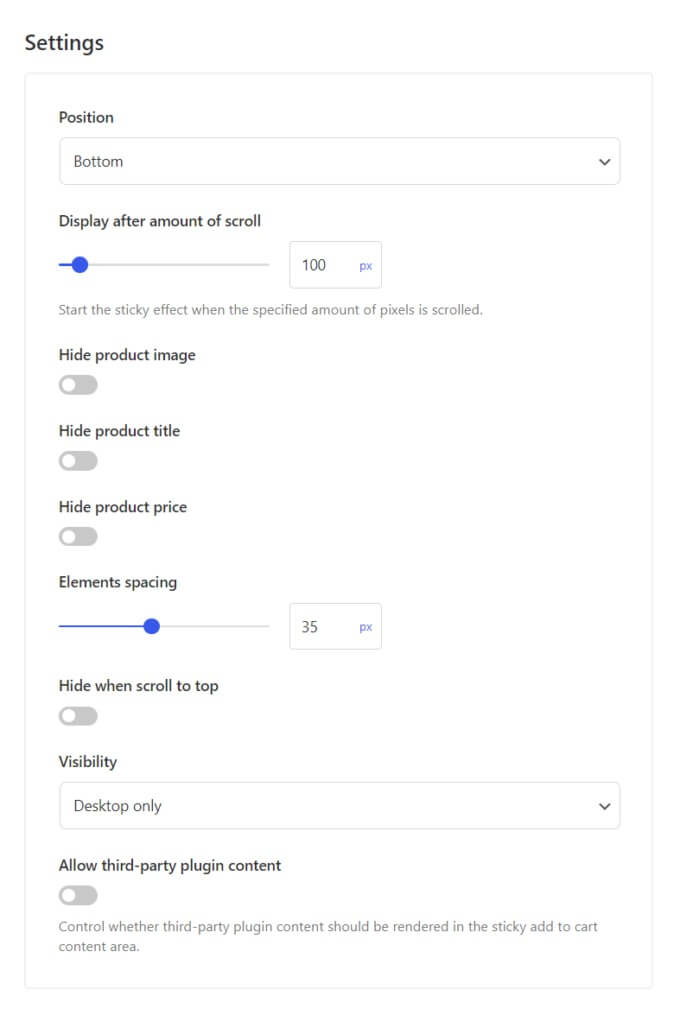
ในส่วนสไตล์ คุณสามารถปรับเปลี่ยนสี (เช่น เส้นขอบ พื้นหลัง เนื้อหา และสีชื่อเรื่อง) ของปุ่มเพิ่มแบบติดหนึบลงตะกร้าได้:
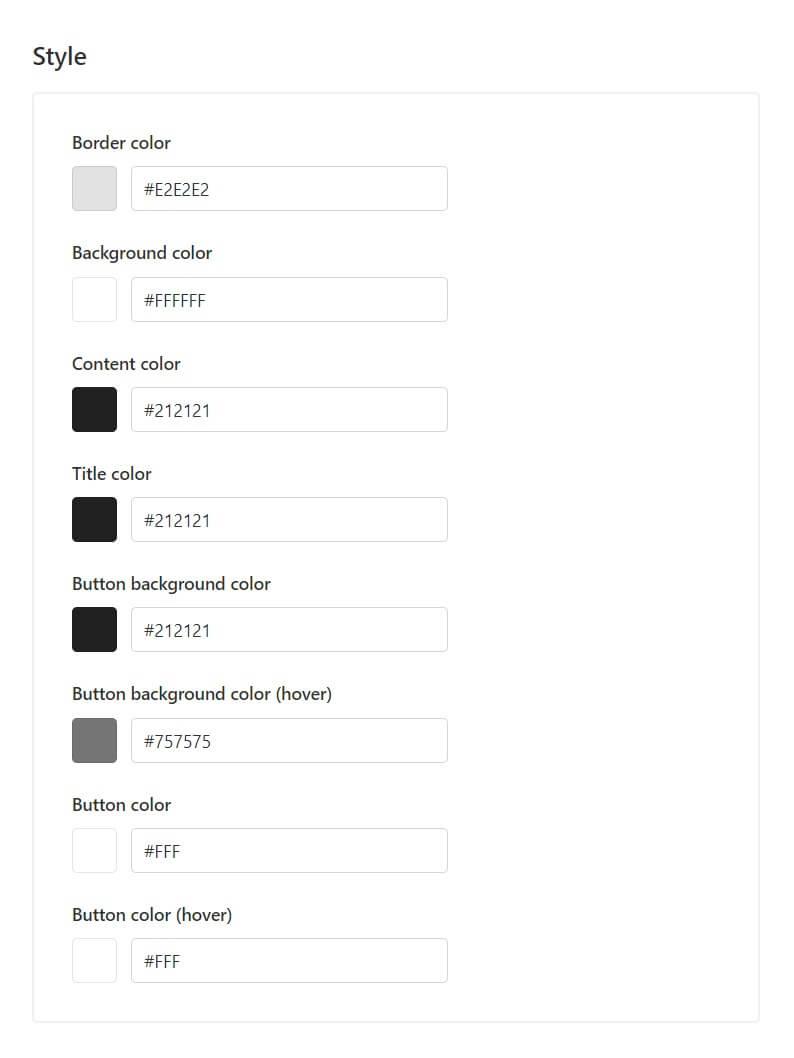
ตรวจสอบให้แน่ใจว่าได้บันทึกการกำหนดค่าของคุณโดยใช้ปุ่มบันทึกที่ด้านบนของหน้าก่อนออกจากโมดูล
และที่นั่นคุณมีมัน คุณได้เพิ่มปุ่มเพิ่มแบบติดหนึบลงตะกร้าในหน้าผลิตภัณฑ์ WooCommerce ของคุณสำเร็จแล้วโดยใช้ปลั๊กอิน Merchant Pro:
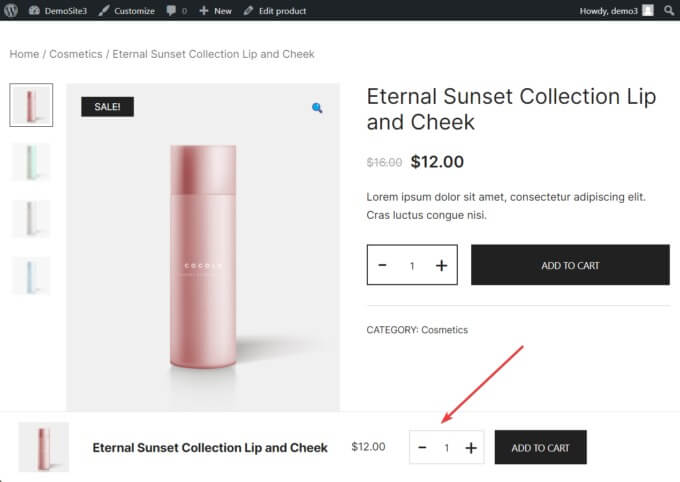
ห่อ
การรวมปุ่มเพิ่มลงตะกร้าแบบติดหนึบเข้ากับร้านค้า WooCommerce ของคุณนั้นเป็นกระบวนการที่ไม่ซับซ้อนเมื่อคุณสามารถเข้าถึงเครื่องมือที่เหมาะสมได้
Merchant Pro เป็นเครื่องมือที่มีประสิทธิภาพที่สามารถเพิ่มคุณสมบัติต่างๆ ได้ รวมถึงปุ่มเพิ่มลงตะกร้าที่มีสไตล์ไปยังหน้าสินค้าของคุณ
เครื่องมือเหล่านี้ใช้งานง่ายและมีตัวเลือกการปรับแต่งมากมาย ช่วยให้คุณปรับแต่งคุณสมบัติให้สอดคล้องกับการออกแบบเว็บไซต์ของคุณ
นอกจากนี้ เครื่องมือเหล่านี้ยังได้รับการออกแบบโดยมีวัตถุประสงค์เพื่อเพิ่มความเร็วของเว็บไซต์




